
Pas punës së gjatë në kompjuter, shumë skedarë grumbullohen në disk, duke marrë kështu hapësirë të lirë. Ndonjëherë bëhet aq i vogël sa kompjuteri fillon të humbasë performancën dhe instalimi i softverit të ri nuk mund të përfundojë. Për të parandaluar që kjo të ndodhë, ju duhet të kontrolloni sasinë e hapësirës së lirë në hard disk. Në Linux, kjo mund të bëhet në dy mënyra, të cilat do të diskutohen në këtë artikull.
Kontrollimi i hapësirës pa diskut në Linux
Në sistemet e funksionimit të kernel Linux, ekzistojnë dy metoda rrënjësisht të ndryshme që ofrojnë mjete për të analizuar hapësirën e diskut. E para përfshin përdorimin e programeve me një ndërfaqe grafike, e cila lehtëson shumë tërë procesin, dhe e dyta - ekzekutimi i komandave speciale në "Terminal", i cili për një përdorues të papërvojë mund të duket një detyrë mjaft e vështirë.
Metoda 1: Programet GUI
Një përdorues i cili ende nuk është njohur mjaftueshëm me sistemin e bazuar në Linux dhe ndjehet i pasigurt gjatë punës në “Terminal” do të kontrollojë më së miri hapësirën e diskut të lirë duke përdorur programe speciale me një ndërfaqe grafike për këto qëllime.
GParted
GParted është një program i standardizuar për kontrollimin dhe monitorimin e hapësirës së lirë të diskut në sistemet operative bazuar në kernel Linux. Me të, ju merrni tiparet e mëposhtme:
- gjurmoni sasinë e hapësirës së lirë dhe të zënë në hard disk;
- menaxhoni vëllimin e seksioneve individuale;
- rritni ose ulni seksionet sipas dëshirës tuaj.
Në shumicën e paketave, ajo është instaluar si parazgjedhje, por nëse ende nuk shfaqet, ajo mund të instalohet duke përdorur menaxherin e aplikacionit duke futur emrin e programit në kërkim ose përmes "Terminalit" duke ekzekutuar dy komanda me radhë:
azhurnim sudo
sudo apt-get install gparted
Aplikimi fillon nga menyja kryesore Dash duke e thirrur atë përmes një kërkimi. Ju gjithashtu mund të nisë me futjen e kësaj gjendje në "Terminal":
GParted-pkexec
Fjala "Pkexec" në këtë komandë do të thotë që të gjitha veprimet e kryera nga programi do të ndodhin në emër të administratorit, që do të thotë se duhet të shkruani fjalëkalimin tuaj personal.
Shënim: kur futni fjalëkalimin në "Terminal" ai nuk shfaqet në asnjë mënyrë, kështu që ju duhet të shkruani verbërisht karakteret e nevojshme dhe të shtypni tastin Enter.
Ndërfaqja kryesore e programit është mjaft e thjeshtë, intuitive dhe duket si kjo:
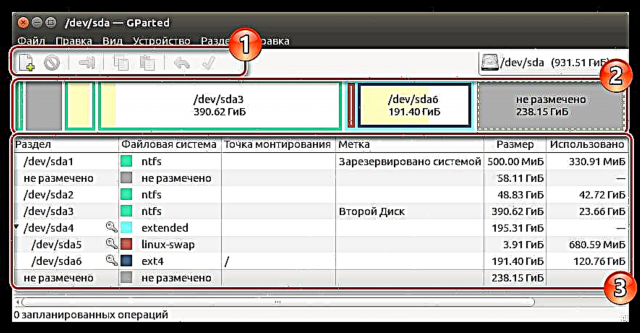
Pjesa e sipërme e tij (1) caktuar për të kontrolluar shpërndarjen e hapësirës së lirë, më poshtë - vizuale orari (2), duke treguar se sa ndarëse është i ndarë hard drivei dhe sa vende janë zënë në secilën prej tyre. E gjithë fundi dhe pjesa më e madhe e ndërfaqes është e rezervuar orari i detajuar (3)duke përshkruar gjendjen e ndarjeve me saktësi më të madhe.
Monitorimi i sistemit
Në rast se përdorni Ubuntu OS dhe mjedisin e përdoruesit Gnome, mund të kontrolloni statusin e kujtesës në hard drive tuaj përmes programit "Monitorimi i Sistemit"lëshuar përmes ndërfaqes Dash:

Në vetë aplikacionin, duhet të hapni skedën djathtas "Sistemet e skedarëve", ku do të shfaqen të gjitha informacionet në lidhje me hard diskun tuaj:

Vlen të paralajmërohet që një program i tillë nuk ofrohet në mjedisin e desktopit KDE, por disa nga informacionet mund të gjenden në pjesën "Informacioni i sistemit".
Gjendja në Dolphin
Përdoruesit e KDE u jepet një mundësi tjetër për të kontrolluar se sa gigabajt të papërdorur janë aktualisht në dispozicion të tyre. Për ta bërë këtë, përdorni menaxherin e skedarëve Dolphin. Sidoqoftë, fillimisht është e nevojshme të bëhen disa rregullime në parametrat e sistemit në mënyrë që elementi i nevojshëm i ndërfaqes të shfaqet në menaxherin e skedarëve.
Për të mundësuar këtë funksion, duhet të shkoni te skedari "Customize"zgjidhni kolonën atje "Dolphin"atëherë "Gjëja kryesore". Pasi të keni nevojë për të shkuar në seksion Status barku duhet të vendosni një shënues në "Trego informacione për hapësirën falas". Pas këtij klikimi "Aplikoni" dhe butonin "OK":

Pas të gjitha manipulimeve, gjithçka duhet të duket kështu:

Deri kohët e fundit, një funksion i tillë ishte edhe në menaxherin e skedarëve Nautilus, i cili përdoret në Ubuntu, por me lëshimin e azhurnimeve u bë i padisponueshëm.
baobab
Mënyra e katërt për të pyetur në lidhje me hapësirën e lirë në hard drive tuaj është aplikacioni Baobab. Ky program është një analizues standard për përdorimin e hard diskeve në sistemin operativ Ubuntu. Baobab në arsenalin e tij ka jo vetëm një listë të të gjithë dosjeve në hard disk me një përshkrim të hollësishëm, deri në datën e ndryshimit të fundit, por edhe një tabelë pie, e cila është mjaft e përshtatshme dhe ju lejon të vlerësoni vizualisht madhësinë e secilës dosje:

Nëse për ndonjë arsye nuk keni një program në Ubuntu, atëherë mund ta shkarkoni dhe instaloni atë duke ekzekutuar dy komanda me radhë "Terminal":
azhurnim sudo
sudo apt-get install baobab
Nga rruga, në sistemet operative me mjedisin desktop KDE, ekziston programi i tij i ngjashëm - FileSlight.
Metoda 2: Terminal
Të gjitha programet e mësipërme ishin të bashkuara, ndër të tjera, nga prania e një ndërfaqe grafike, por Linux ofron një mënyrë për të kontrolluar statusin e kujtesës përmes tastierës. Për këto qëllime, ata përdorin një ekip të veçantë, qëllimi kryesor i të cilit është që të analizojnë dhe shfaqin informacione rreth hapësirës së lirë në disk.
Shihni gjithashtu: Komandat e përdorura më shpesh në Terminalin Linux
Komandë Df
Për të marrë informacione rreth diskut të kompjuterit, vendosni komandën e mëposhtme:
df
Një shembull:

Për të thjeshtuar procesin e leximit të informacionit, përdorni këtë funksion:
df -h
Një shembull:
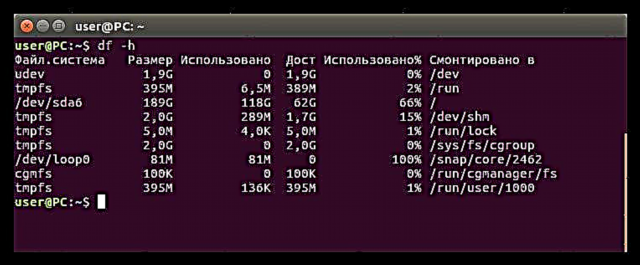
Nëse dëshironi të kontrolloni statusin e kujtesës në një direktori të veçantë, specifikoni rrugën për të:
df -h / shtëpi
Një shembull:
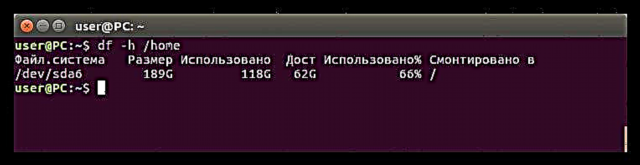
Ose mund të specifikoni emrin e pajisjes, nëse është e nevojshme:
df -h / dev / sda
Një shembull:

Opsionet e komandës Df
Përveç opsionit -h, ndërmarrja mbështet funksione të tjera, siç janë:
- -M - shfaq informacione për të gjithë kujtesën në megabajt;
- -T - tregoni pamjen e sistemit të skedarëve;
- -a - tregojnë të gjitha sistemet e skedarëve në listë;
- -i - shfaqni të gjitha inodet.
Në fakt, këto nuk janë të gjitha opsionet, por vetëm më të njohurat. Për të parë listën e plotë të tyre, duhet të ekzekutoni komandën e mëposhtme në "Terminal":
df - ndihmë
Si rezultat, ju do të keni listën e mëposhtme të opsioneve:

Përfundim
Siç mund ta shihni, ka shumë mënyra se si të kontrolloni hapësirën falas të diskut. Nëse duhet të merrni vetëm informacione themelore në lidhje me hapësirën e diskut të okupuar, atëherë mënyra më e lehtë është të përdorni një nga programet e mësipërme me një ndërfaqe grafike. Në rast se ju doni të merrni një raport më të detajuar, komanda është e përshtatshme df në "Terminal". Nga rruga, programi Baobab është në gjendje të sigurojë statistika jo më pak të hollësishme.











